این مطلب را با دوستان خود به اشتراک بگذارید
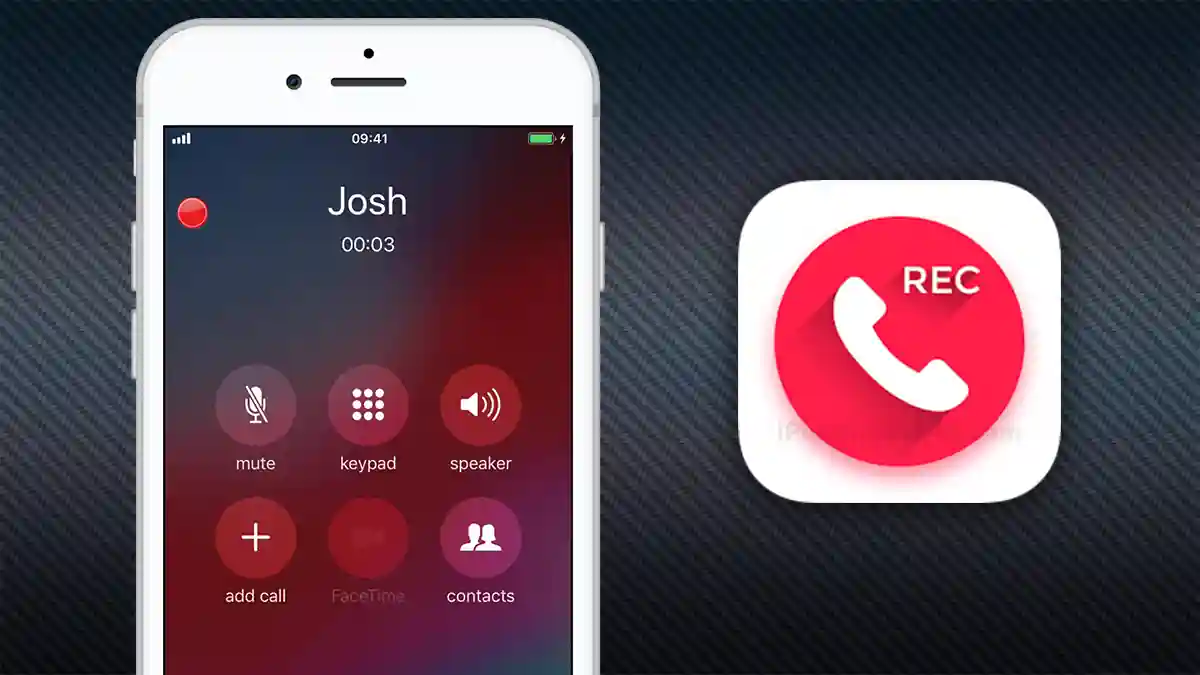
فهرست مطالب
ضبط تماس کاری نیست که اکثر مردم بخواهند انجام دهند و حتی در همه جا یا تحت هر شرایطی قانونی نیست. بنابراین منطقی به نظر میرسد که اپل آن را به عنوان یک جز Component اصلی iOS نصب نکرده است. با این حال شرایطی نیز وجود دارد که ضبط مکالمه کاملا خوب و کاربردی میباشد، مثلا اینکه در حال مصاحبه تلفنی هستید و یا مجوز قانونی ضبط را دارید. اگر میخواهید تماسهای ورودی و خروجی را ضبط کنید، بهترین گزینه استفاده از یک برنامه ضبط تماس میباشد. به طور کلی برنامههای ضبط مکالمه رایگان بسیار خوبی در دسترس نیستند، اما اگر بخواهید مبلغی نسبتا ناچیز پرداخت کنید، گزینههای زیادی وجود دارد. به علاوه وب سایت GetHuman نیز یک راه حل بالقوه برای ضبط مکالمات خدمات مشتری یا یافتن منابعی برای رفع مشکلات مربوط به مصرف کننده میباشد. در این مقاله از تکنولایف با ما همراه باشید تا برخی از برنامههای ضبط مکالمه در آیفون را که امتیازات بالایی از کاربران دریافت کردند را به شما معرفی کنیم.
شاید نیاز شما باشد: آموزش ساخت رینگتون یا زنگ موبایل در گوشی آیفون
اگر قصد ضبط مکالمه تماسهای ورودی و خروجی را دارید (البته در صورت کسب اجازه از فرد مقابل و قانونی بودن)، چندین برنامه یا اپلیکیشن مفید وجود دارد که به شما امکان میدهد مکالمهای را از طریق iPhone ضبط کنید که در ادامه به معرفی آنها خواهیم پرداخت.
شما میتوانید در صورت داشتن شماره تلفن ایالات متحده برای ثبت نام، با این برنامه رایگان تماسهای ورودی و خروجی را با iPhone ضبط کنید. هیچ اشتراکی، هزینه پنهانی، محدودیتی در طول یا تعداد مکالمههایی که میتوانید با این برنامه ضبط کنید، وجود ندارد و از کیفیت تقریبا خوبی برخوردار است. این برنامه دارای یک جریان تماس خروجی جدید میباشد که ضبط را آسانتر میکند. بنابراین شماره تلفنی را که میخواهید با آن تماس بگیرید، وارد کنید و سپس فایل صوتی را بارگیری کنید و یا هر کاری را که دوست دارید با آن انجام دهید. همچنین یک اعلان ضبط تماس برای تماسهای خروجی نیز به این برنامه اضافه شده است. به منظور ویژگیهای بیشتر، Rev یک سرویس رونویسی را ارائه میدهد که توسط مترجمان انسانی پشتیبانی میشود و از دقت بالاتری برخوردار است. بنابراین اگر تمایل دارید که یک برنامه ضبط مکالمه رایگان در گوشی اپل داشته باشید، Rev Call Recorder بهترین برنامه موجود است.
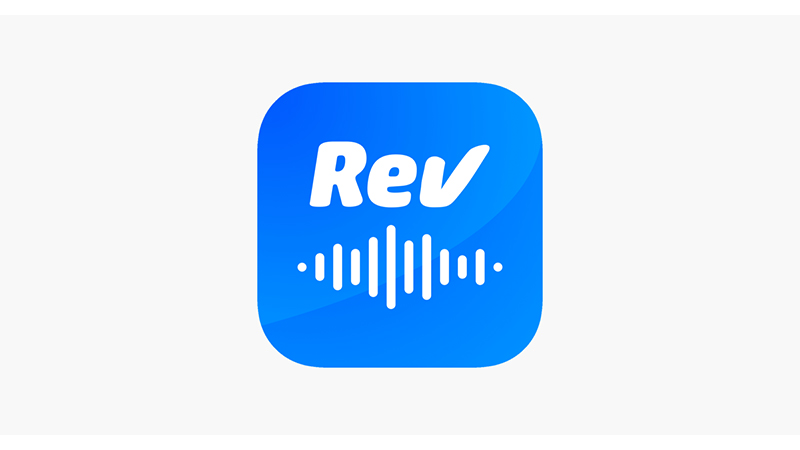
اگر شرایط پرداخت هزینه یک برنامه مناسب را ندارید، TapeACall Pro را در نظر بگیرید. شما میتوانید فقط با 11 دلار، صرف نظر از اینکه با کسی یا کجا تماس میگیرید، به مدت یکسال امکان ضبط مکالمه نامحدود دریافت کنید. TapeACall یک تماس سه جانبهای بین شما، تماس گیرندهای که میخواهید ضبط کنید و خدمات شرکت ایجاد میکند.
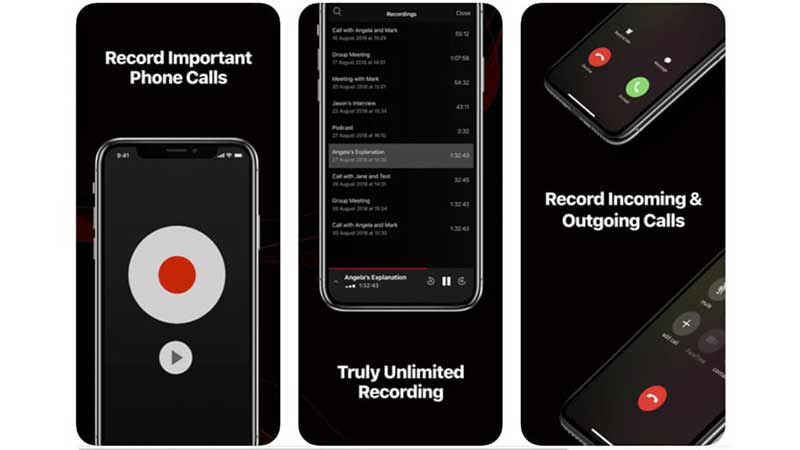
از این رو هنگامی که در تماسی هستید که میخواهید آن را ضبط کنید، فقط کافیست TapeACall را راه اندازی کرده و گزینه ضبط را لمس کنید. برنامه شماره دسترسی TapeACall را شمارهگیری کرده و ضبط را شروع میکند. سپس تماسها را در یک تماس کنفرانسی سه طرفه ادغام میکند و مکالمه ضبط میشود و وقتی که صحبتتان تمام شد، ضبطها در برنامه موجود است. پس از آن نیز پیامی برای دسترسی خصوصی به ضبطهای خود در وب یا اشتراک گذاری از طریق ایمیل، متن یا رسانههای اجتماعی دریافت خواهید کرد که میتوانید ضبط خود را به راحتی در رایانه خود بارگیری کرده و یا در Dropbox، Google Drive و یا فضای ذخیره سازی ابری دیگر بارگذاری کنید.

با این برنامه میتوانید تماسهای ورودی یا خروجی را ضبط کنید، اما ابتدا باید یک تماس سه طرفه را تنظیم کنید و مکالمه خود را در حالت تعلیق قرار دهید، از طریق برنامه در ضبط کننده شماره بگیرید و سپس تماسها را ادغام کنید. اما این بدان معناست که میتوانید تماسهای در حال انجام را ضبط کنید و این یک مزیت به حساب میآید.
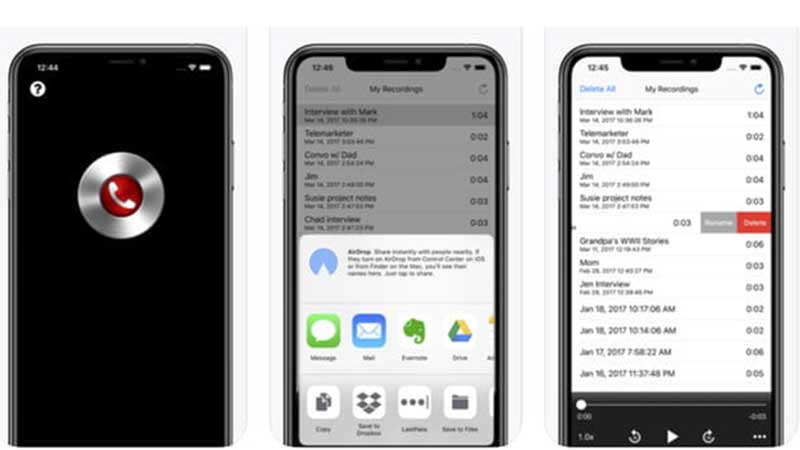
Call Recorder Pro یک سرویس قابل اعتماد است که مدیریت ضبطها را ساده میکند و شما میتوانید آنها را بارگیری کرده و از طریق پیام کوتاه، ایمیل، Dropbox و سایر برنامهها به اشتراک بگذارید. با پرداخت هزینه 10 دلار اجازه ضبط 300 دقیقه مکالمه به شما داده میشود که میتوانید 150 دقیقه را با 5 دلار یا 30 دقیقه را با 1 دلار نیز خریداری کنید.
پیشنهاد نویسنده: بهترین بازی های آیفون و سیستم عامل ios
IntCall Call Recorder به شما کمک میکند تماسهای ملی یا بینالمللی را شمارهگیری و ضبط کنید و سپس آن ضبطها را در تلفن خود ذخیره کنید. شما باید از شرکت مخابراتی GSM استفاده کنید و از تماسهای نگهدارنده و کنفرانسی پشتیبانی کنید. با نرخ پرداخت در هر دقیقه، بسته به کشوری که با آن تماس میگیرید، IntCall میتواند یک انتخاب عالی باشد. این برنامه با اعتبار پیش پرداخت یا همانطور که پرداخت میکنید کار میکند و از طریق VoIP تماس میگیرد. آنها قیمت هر تماس را در هر مقصد و دقیقه محاسبه میکنند. همچنین میتوانید از طریق کانالهای عادی یک تماس اشتراک هفتگی دریافت کنید، اما در این صورت باید یک کنفرانس برای ضبط صدا ترتیب دهید.
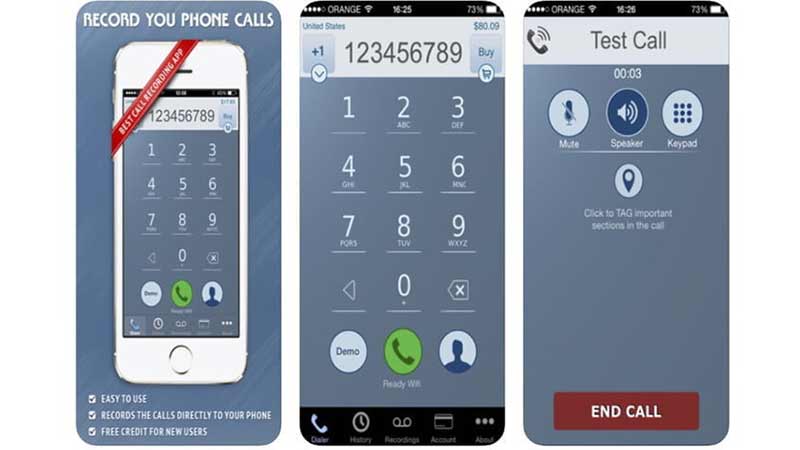
شما میتوانید دقیقههای اضافی را با قیمت 5، 10 یا 20 دلار خریداری کنید، اما هزینه مکالمه در هر دقیقه متفاوت است، بنابراین ابتدا لیست قیمتها را بررسی کنید که در اکثر مواقع نیز میتوانید با 10 تا 20 سنت در دقیقه به بیشتر کشورها دسترسی پیدا کنید. از ویژگیهای به روز شده این برنامه میتوان به پشتیبانی از iOS 14، امکان نشان دادن شماره تلفن و نام تماسهای خروجی در صفحههای ضبط شده، تاریخچه ضبط و همچنین امکان ارسال خودکار ضبط از طریق ایمیل برای شما اشاره کرد.
این برنامه از امتیاز بسیار بالایی برخوردار میباشد و یک ضبط کننده مکالمه تلفنی خودکار بسیار باکیفیت و عالی است که به شما کمک میکند تعداد نامحدودی از تماسهای خروجی یا ورودی را ضبط کنید. پس از آن نیز ضبط برای گوش دادن، حذف، ذخیره در Dropbox، iCloud و Google Drive در دسترس است و یا میتوانید از طریق ایمیل، iMessage یا رسانههای اجتماعی به اشتراک بگذارید. ضبط تماس ACR از ویژگی تماس کنفرانسی شرکت مخابراتی شما برای ضبط مکالمات استفاده میکند.
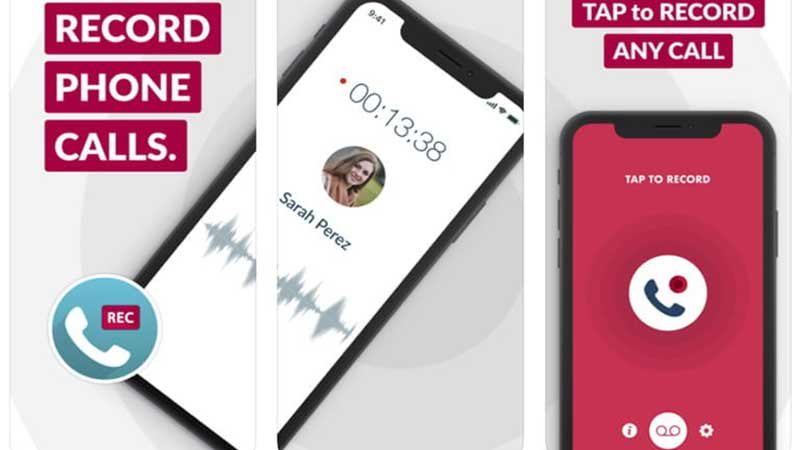
از ویژگیهای این برنامه میتوان به ضبط تماس ورودی و خروجی، ضبطهای نامحدود، دسترسی مستقیم به ضبطها پس از مکالمه، امکان اشتراک گذاری ضبطها به روشهای مختلف یا صادر کردن ضبطها به برنامههای دیگر اشاره کرد.
اگر برای ضبط تماسهای ورودی به دنبال گزینهای کاملا رایگان هستید، ممکن است Google Voice انتخاب ایده آلی باشد و به شما کمک کند مکالمات ناخواسته را نیز فیلتر کنید. از این رو برای دسترسی به ویژگی ضبط، باید شماره تلفن خود را به Google منتقل کنید. البته ناگفته نماند که Google Voice نمیتواند تماسهای خروجی را ضبط کند. برای ضبط تماسهای دریافتی با Google Voice در iOS 13 و iOS 14، ابتدا باید یک حساب کاربری راه اندازی کنید. برای این کار فقط به Voice.Google.com بروید و دستورالعملها را دنبال کنید. هنگامی که حساب شما فعال و راه اندازی شد، باید گزینه ضبط تماس را فعال کنید تا بتوانید مکالمات خود را به صورت فایل MP3 ضبط و ذخیره کنید.
مراحله 1: به صفحه اصلی Google Voice بروید.
مرحله 2: بر روی تنظیمات (نماد چرخ دنده) در گوشه سمت چپ بالای پنجره کلیک کنید.
مرحله 3: به بخش تماسها رفته و از فعال بودن گزینههای تماس ورودی مطمئن شوید.
اگر به دنبال راهی برای گوش دادن به تماسهای تلفنی ضبط شده در iPhone خود هستید، باید برنامه Google Voice را بارگیری کنید. برنامه Google Voice هنگامی که در مرحله تماس با شماره 4 صفحه کلید خود برخورد میکند، تمام تماسهای شما را ردیابی و ضبط میکند. با این حال باید با استفاده از شماره تلفن ارائه شده Google Voice به تماس درون برنامه پاسخ دهید. توجه داشته باشید که فقط با استفاده از شماره تلفن آیفون خود قادر به ضبط مکالمه نیستید. وقتی این کار را انجام میدهید، شما و شخص دوم در خط دیگر یک پیام صوتی خودکار را میشنوید که اعلام میکند تماس ضبط میشود. با زدن دوباره شماره 4 صفحه کلید و یا به راحتی با قطع تلفن میتوانید ضبط را متوقف کنید. پس از متوقف شدن ضبط، Google به طور خودکار مکالمه را ذخیره میکند تا بعدا بتوانید به آن مراجعه کنید.

اگر همه تنظیمات درست باشد و شما قبلا با استفاده از برنامه به تماس پاسخ داده و ضبط کرده باشید، مکالمه ضبط شده خود را در بخش تماس و یا پیام صوتی مشاهده خواهید کرد. برای گوش دادن به مکالمه ضبط شده در آیفون خود کافیست بر روی آیکون پیکان کلیک کنید و سپس حجم صدا را تا اندازه دلخواه خود بالا ببرید. در پایان نیز ایمیلی را دریافت خواهید کرد که شما را برای گوش دادن به مکالمات ضبط شده خود در مرورگر راهنمایی میکند.
از دیگر راههای ضبط تماسهای تلفنی در آیفون استفاده از ضبط کننده صوتی مشخص است که میتواند در جک 3.5 میلیمتری تلفن شما قرار گیرد و یا با استفاده از بلوتوث به تلفن شما متصل شود. از جمله محصولاتی که توانایی انجام این وظیفه را دارند، میتوان به میکروفن انتخابی تلفن Olympus TP-8 اشاره کرد که یک هدفون ضبط کننده تماس است و صدای شما و شخص دوم در خط دیگر را ضبط میکند و شما میتوانید هنگام تماس آن را مورد استفاده قرار دهید. کسانی که نسخههای جدید آیفون را دارند، ممکن است مجبور شوند از آداپتور برق به هدفون استفاده کنند. همچنین در صورتی که اتصال بیسیم را ترجیح میدهید میتوانید با ضبط بلوتوث RecorderGear PR200 مکالمات را ضبط کنید.

همانطور که مطالعه کردید در این مقاله از تکنولایف ما نحوه ضبط مکالمات در آیفون را برایتان شرح دادیم.
بهترین برنامههای ضبط مکالمه با آیفون کدامها هستند؟
Rev Call Recorder، IntCall Call Recorder و Phone Call Recorder-ACR بهترین برنامههای ضبط مکالمه با آیفون هستند که به صورت رایگان میتوانید از آنها استفاده کنید.
چگونه با Google Voice در آیفون مکالمههای خود را ضبط کنیم؟
برای ضبط تماسهای دریافتی با Google Voice در iOS 13 و iOS 14، ابتدا باید یک حساب کاربری راهاندازی کنید. برای این کار فقط به Voice.Google.com بروید و دستورالعملها را دنبال کنید. هنگامی که حساب شما فعال و راهاندازی شد، باید گزینه ضبط تماس را فعال کنید تا بتوانید مکالمات خود را به صورت فایل MP3 ضبط و ذخیره کنید.

بررسی گوشی سامسونگ اس ۲۴ اولترا به همراه تست گیمینگ و کیفیت دوربین ها
علی
لطفا یک برنامه رایگان معرفی کنید ، اینا همش پولی هستن
سعید
تمام نرم افزارها پولی بود گوگل ویس هم در ایران کارایی نداره
مهدی
سلام هیچ کدام رایگان نیستن و کارایی ندارن
زهرا
با سلام از وقتي ك ميزارين هيچ كدوم كار نكرد شماره خارج ميخواد google voice هم ميگه تو كشور شما كار نميكنه مردم گير آوردين ديگه؟شما ايران زندگي نميكنين مگه؟ 😏
نگار
ممنون از وقتی که گذاشتید ولی هیچکدومش کار نکرد 🙂
احسان نیک پی
رضا
درود
برای کار با google voice و ضبط مکالمات باید حتمن با شماره مجازی امریکا ما تماس بگیرن که ما بتونیم ضبط کنیم ؟
احسان نیک پی
نعمتی
سلام.
من آیفون ۸ پلاس دارم. قبلا چند مورد رو امتحان کردم اما جواب نگرفتم.
فقط Rev Call Recorder را امتحان نکردم. بجای شماره تلفنی که گفتید باید از آمریکا داشته باشم، آیا میتوانم از شمارههای جعلی که در برخی سایتهای هست استفاده کنم؟
فرانک یحیوی
یزدان
برنامه Phone Call Recorder-ACR رو نصب کردم 14 دلار هم پرداخت کردم بعد که برنامه رو باز کردم دیدم فقط شماره های آمریکا و کانادا و انگلستان رو قبول میکنه!
لطفا مردم رو درست راهنمایی کنید 14 دلار ضرر کردم
فری
احسان نیک پی
Fatemeh
حسن
سلام یه برنامه یا یه روش ساده بفرمایید که بتونم تماسها رو ظبط کنم من ایفون ۱۳دارم ابدیتش هم نهایی هست
فرانک یحیوی
علی
هیچ کدومش کار نکرداخهشما اول تستکنید بعدوقت مردم رو بگیرین سایتمیخره
امیرحسین کنزق